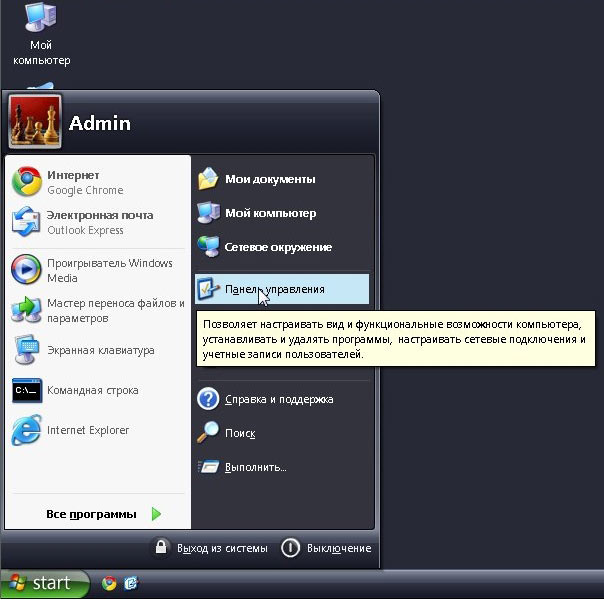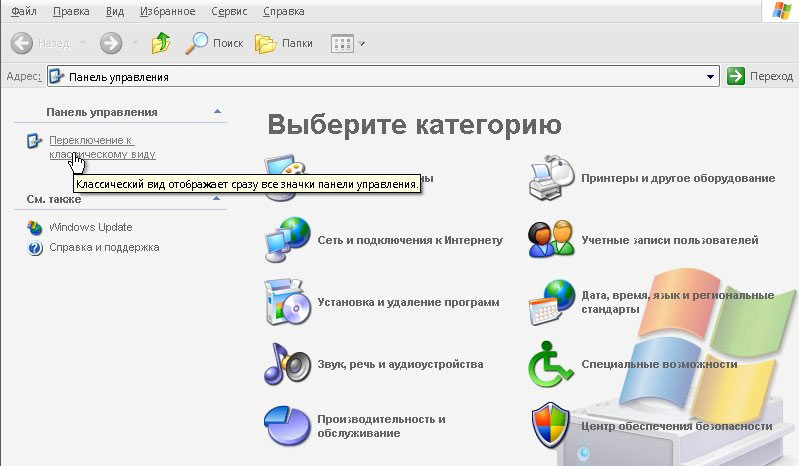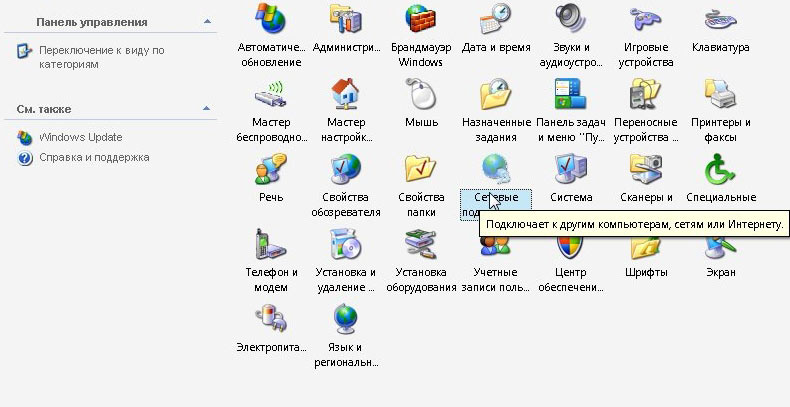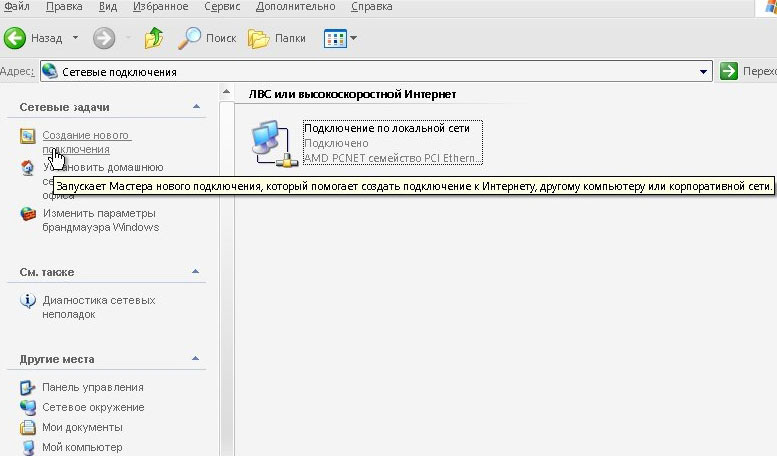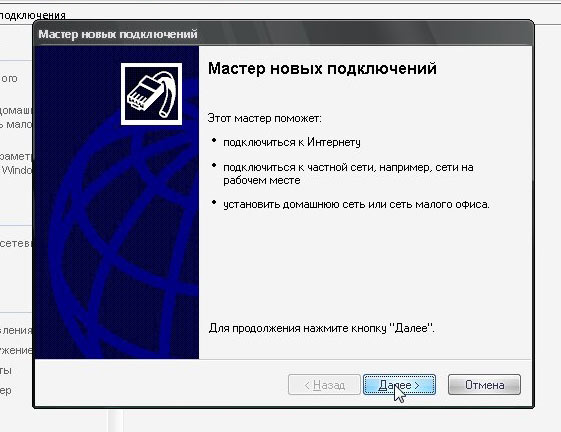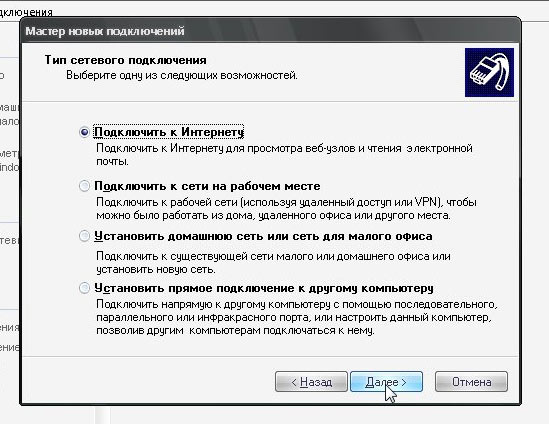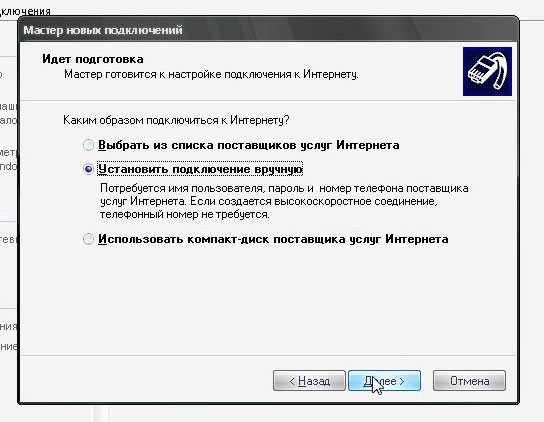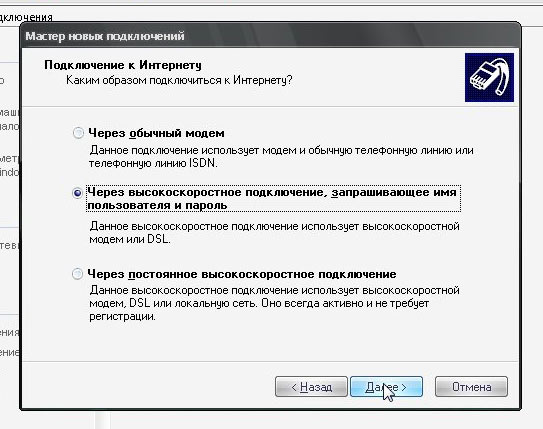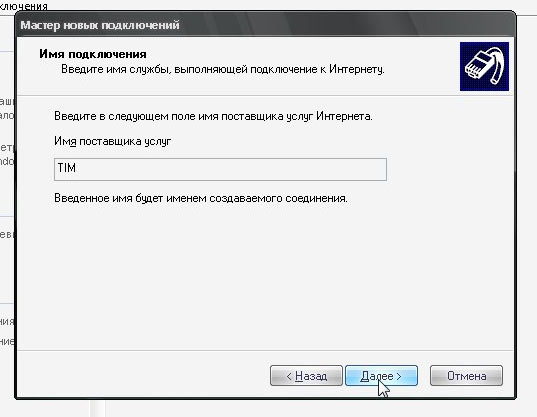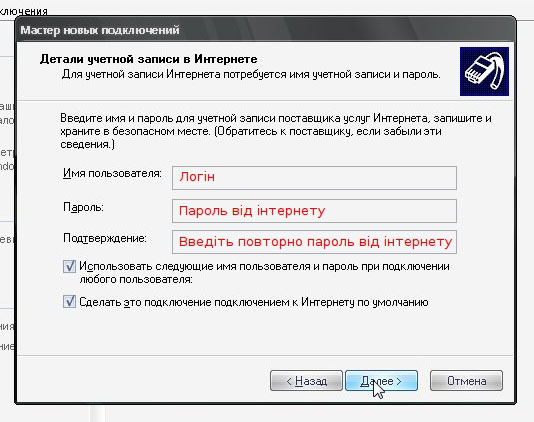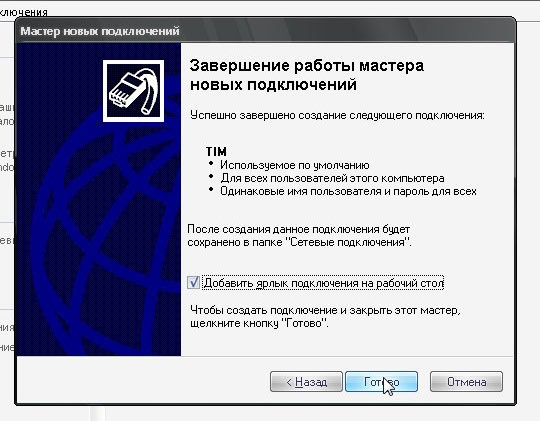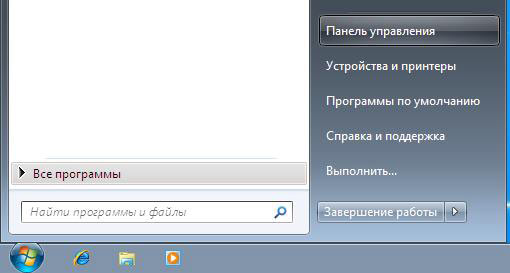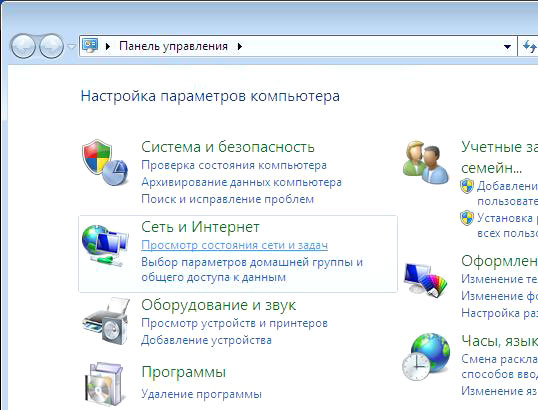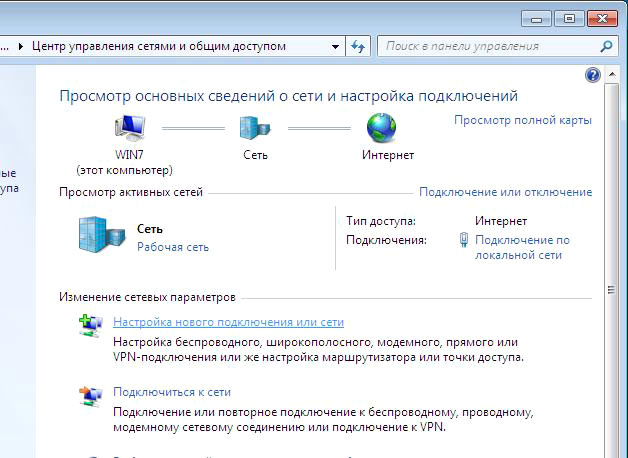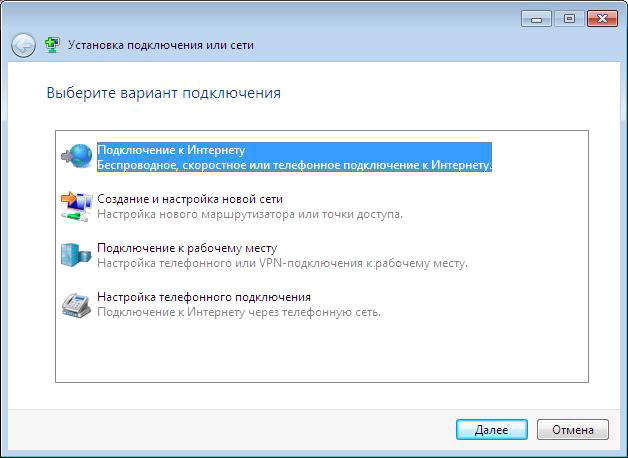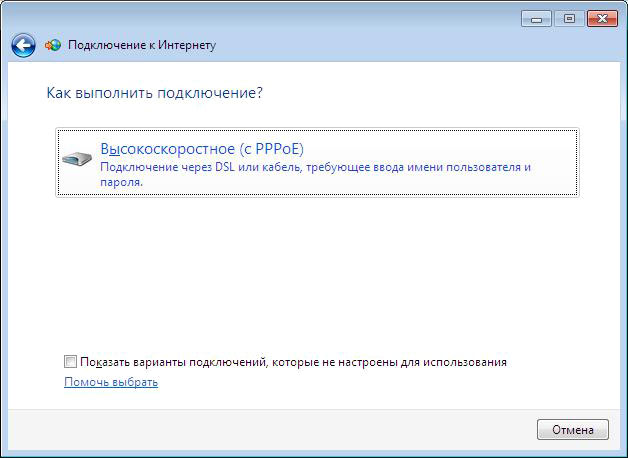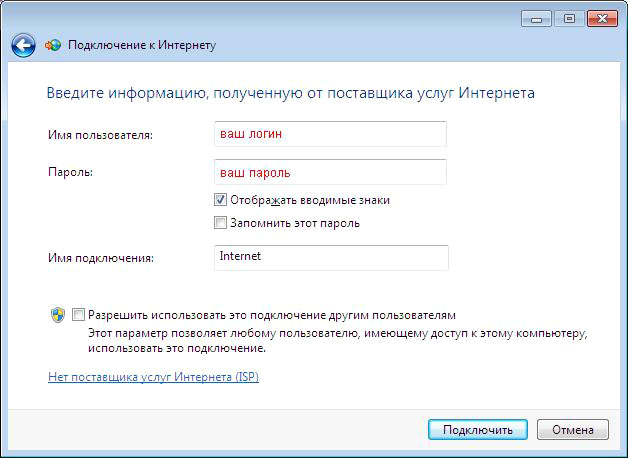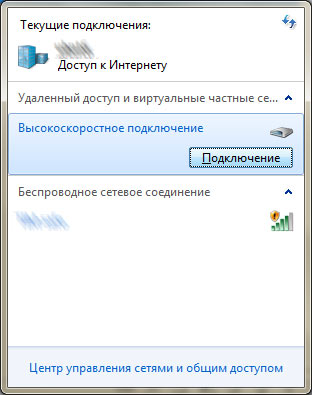066 1663836
093 1700444 067 5079417 
м. Прилуки
вул. Переяславська, 72 root@tim.ua |
ВХІД В ОСОБИСТИЙ КАБІНЕТ: | ||||||
|
|||||||
Загальні налаштуванняЯк налаштувати PPPoE з’єднання для Windows XP?Як налаштувати PPPoE з’єднання для Windows 7? Як налаштувати PPPoE з’єднання для Windows XP?1. Заходимо «Пуск» -> «Панель управления».
2. Якщо у вас не класичний вигляд вікна, то виберіть «Переключение к классическому виду».
3. Виберіть «Сетевые подключения».
4. Виберіть «Создание нового подключения».
5. У вікні, що відкрилося, натисніть кнопку «Далее».
6. Тут виберіть «Подключить к Интернету» та натисніть «Далее».
7. Виберіть «Установить подключение вручную» та натисніть «Далее».
8. Виберіть «Через высокоскоростное подключение, запрашивающее имя пользователя и пароль» та натисніть «Далее».
9. У вікні, що відкрилося, введіть ТІМ та натисніть «Далее».
10. Тепер вкажіть ваш логін та пароль. (УВАГА! Відомості про ваш пароль не надаються телефоном техпідтримки. Це конфіденційна інформація. Ми можемо змінити ваш пароль у вашій присутності при наявності вашого примірнника Договору про надання послуги та паспорта). Після того як ви заповнили ці поля, встановіть при необхідності два прапорці нижче, натисніть кнопку «Далее».
11. У вікні, що відкрилося, поставте прапорець «Добавить ярлык подключения на рабочий стол» та натисніть «Готово».
12. У вікні, що відкрилося, за бажанням можете поставити прапорець «Сохранять имя пользователя и пароль» та натисніть «Подключение».
Якщо все зроблено правильно ви успішно приєднаєтесь до мережі. Як налаштувати PPPoE з’єднання для Windows 7?1. Заходимо «Пуск» -> «Панель управления».
2. У вікні, що відкрилося, вибираємо «Просмотр состояния сети и задач».
3. Тут виберіть «Настройка нового подключения или сети».
4. У вікні, що з’явилося, виберіть «Подключение к Интернету» та натисніть кнопку «Далее».
5. Виберіть пункт «Всё равно создать новое подключение».
6. Виберіть «Высокоскоростное (с РРРоЕ)».
7.Тепер вкажіть ваш логін та пароль. (УВАГА! Відомості про ваш пароль не надаються телефоном техпідтримки. Це конфіденційна інформація. Ми можемо змінити ваш пароль у вашій присутності при наявності вашого примірника Договору про надання послуги та паспорта). Після того як ви заповнили ці поля, встановіть при необхідності три прапорці нижче, натисніть кнопку «Подключить».
8. З’являється вікно процесу підключення. Натисніть «Пропустить».
9. У наступному вікні виберіть «Закрыть».
10. У вас на робочому столі внизу на панелі задач праворуч біля годинника є значок підключень сітки. Після натискання на нього з’являється вікно, що приведене нижче. У ньому вибираємо «Высокоскоростное подключение» та натискаємо «Подключение».
11. У вікні, що з’явилося, треба ввести ваш логін та пароль. Якщо ви на сьомому кроці налаштувань поставили прапорець «Запомнить этот пароль», то логін і пароль вже введені. Далі натискаємо кнопку «Подключение».
Якщо все зроблено правильно ви успішно приєднаєтесь до мережі. Сервер VNC для віддаленого налаштування клієнтів.
|
     Останні новини09.12.2025
Шановні абоненти, з 1-го січня 2026 року у наших партнерів OmegaTV підвищується вартість тарифних планів "UA:Ефір" до 119 грн., "Преміум" до 139 грн., "VIP HD" до 169 грн. Докладніше 07.10.2025
Шановні абоненти, з 1-го листопада 2025 року у наших партнерів TRINITY підвищується вартість тарифного плану "Cередній" до 199 грн. та тарифного плану "Максимальний" до 299грн. Докладніше 25.07.2025
Інформуємо вас про зміну вартості передплат у наших партнерів MEGOGO з 1 жовтня 2025 року. 18.10.2024
Відкрита вакансія монтажника волоконно-оптичних ліній зв‘язку. 14.03.2024
Новий тариф: Донатимо разом до Перемоги! Всі новини |
||||||
| ПРО НАС | НОВИНИ | ТАРИФИ | ПІДТРИМКА | КОНТАКТИ | |||||||
| ІСП «ТІМ» © 2002-2024 Публічний договір Редакційний статут | |||||||